Reklama
Minęło ponad 5 lat, odkąd Windows 7 otrzymał dodatek Service Pack 1 (SP1), aktualizację, która skompilowała wszystkie ważne aktualizacje Windows Update: wszystko, co musisz wiedziećCzy usługa Windows Update jest włączona na komputerze? Windows Update chroni Cię przed lukami w zabezpieczeniach, aktualizując system Windows, Internet Explorer i Microsoft Office za pomocą najnowszych poprawek bezpieczeństwa i poprawek błędów. Czytaj więcej od pierwotnej wersji systemu Windows 7 w 2009 roku. Teraz Microsoft raczej uprzejmie ogłosił wydanie pakietu „konsolidacji wygody” w celu uzupełnienia luki, łatanie problemów bezpieczeństwa i wielu innych bitów i bobów od końca Windows 7 SP1 do bieżącego czas.
Co więcej, ta „aktualizacja wygody jest całkowicie opcjonalna” i nie pojawia się nawet w standardowych ofertach Windows Update. Więc tym razem wybór należy do Ciebie Jak mogłeś uaktualnić system do wersji Windows 10 przez Accident & Co robićSystem Windows 10 został przypadkowo automatycznie zainstalowany na komputerach z systemem Windows 7 i 8.1 bez zgody użytkownika. Microsoft przeprosił za błąd. Analizujemy wydarzenia i ponownie pokazujemy, jak NIE uzyskać systemu Windows 10. Czytaj więcej . Rzućmy okiem na to, dlaczego warto zainstalować aktualizację i gdzie ją znajdziesz, gdy przyjdzie czas.
Pakiet zbiorczy oszczędza czas
Czy ostatnio instalowałeś system Windows 7? Jak uzyskać teraz tanią licencję na system Windows 7 lub 8, aby bezpłatnie zaktualizować system do wersji Windows 10Martwisz się o swoją starą lub piracką kopię systemu Windows? Nadszedł czas, aby zdobyć tanią licencję na system Windows 7 lub 8, aby zabezpieczyć się za darmo do Windows 10. Pokazujemy... Czytaj więcej Prawdopodobnie nie; dopiero co opanowałeś system Windows 10. Ale ci, którzy to zrobili, natychmiast przypomną sobie ponowne uruchomienie komputera wiele razy, podczas gdy Windows Update pobierze i instaluje łaty bezpieczeństwa i niezwiązane z zabezpieczeniami o wartości ponad pół dekady, aby ulepszyć nową instalację data. Proces ten był bolesny i czasochłonny, dlatego wielu użytkowników zaczęło domagać się pakietu obejmującego wszystkie osoby, który zajmie się biznesem.
Tym razem Microsoft nasłuchiwał:
„Chociaż w ciągu ostatniego roku spędziliśmy dużo czasu rozmawiając o systemie Windows 10 (w tym o nowych szczegółach mapy drogowej), wiemy, że organizacje nadal działają z systemem Windows 7, regularnie aktualizując obrazy systemu Windows 7 z dodatkiem SP1, aby uwzględnić najnowsze aktualizacje, wersje aplikacji i więcej. W przypadku osób biorących udział w tym procesie prawdopodobnie zbyt wiele razy widziałeś taki ekran: ”
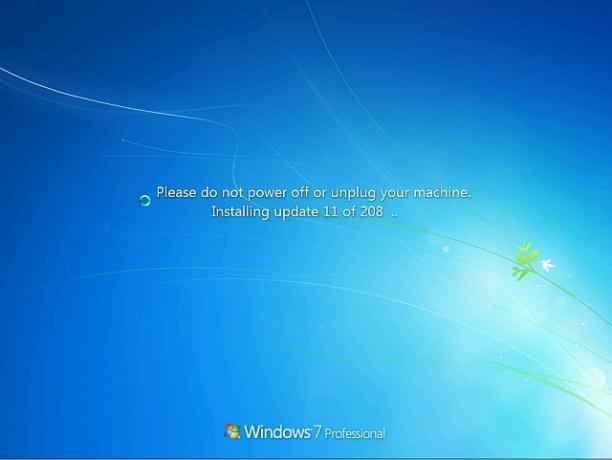
Pakiet zbiorczy wygody działa podobnie do dodatku Service Pack 2 dla systemu Windows 7, od razu instalując system Windows 7 do kwietnia 2016 r., Instalując każdą aktualizację wydaną od tego czasu Windows 7 z dodatkiem Service Pack 1 (luty 2011 r.) Wydano dodatek Service Pack 1 dla systemu Windows 7 - ale co jest w środku? [Aktualności] Czytaj więcej . Po zainstalowaniu mega-aktualizacji wystarczy załatać pozostałe miesiące między kwietniem 2016 r. A datą instalacji, oszczędzając eony czasu.
Będzie to pakiet zbiorczy wygody nie pojawiają się jako zwykła aktualizacja Windows Napraw usługę Windows Update i spraw, aby była mniej denerwująca bez narażania bezpieczeństwaWindows Update może być uciążliwy. Oto, w jaki sposób możesz uchronić się przed irytacją bez narażania bezpieczeństwa. Czytaj więcej . Musisz go pobrać z Katalog Microsoft Windows Update i ręcznie zainstaluj. Po zainstalowaniu możesz wróć do zwykłej Windows Update Jak znaleźć ostatnią rzecz na temat Windows UpdateRaz w miesiącu we wtorek poprawki Microsoft publikuje zbiorcze aktualizacje dla wszystkich użytkowników systemu Windows. Pokażemy Ci, jak zbierać informacje o aktualizacjach i których ustawieniach Windows Update powinieneś wiedzieć. Czytaj więcej i łataj do bieżącej daty.
W takim przypadku, biorąc pod uwagę rozmiar wydania, zaakceptujemy to dziwactwo instalacji.
Jak ręcznie zainstalować pakiet zbiorczy Covenience
Pokażę Ci, jak dodać pakiet zbiorczy dla systemu Windows 7, czyli Windows 7 Service Pack 2 (ale nie nazywaj go tak, ponieważ z pewnością tak nie jest), do istniejącej instalacji systemu Windows 7.
1. Sprawdź swoją wersję systemu Windows 7
Aby to zadziałało, musisz już mieć system Windows 7 z dodatkiem Service Pack 1. Uderz w Klawisz Windows, rodzaj winveri naciśnij Wchodzić. To pokaże, jakiej wersji systemu Windows używasz. Jeśli jest napisane, że jest to dodatek Service Pack 1, jak na poniższym obrazku, możemy zacząć. Jeśli nie, Śledź ten link do strony pobierania Windows 7 i Windows Server 2008 R2 z dodatkiem Service Pack 1.
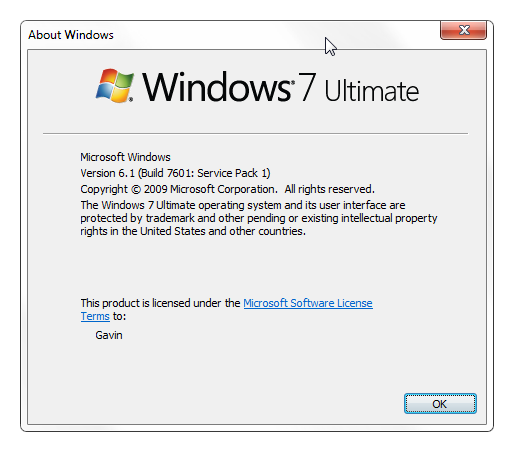
Chwyć, zainstaluj i spotkaj się z nami w następnej sekcji.
2. Sprawdź typ swojego systemu
Sprawdź, jakiego rodzaju systemu Windows 7 używasz. Otworzyć Menu Start, kliknij prawym przyciskiem myszy Komputeri wybierz Nieruchomości. Pod System zauważysz Rodzaj systemu, gdzie zobaczysz 32 lub 64-bitowy system operacyjny Czy mam 32-bitowy lub 64-bitowy system Windows? Oto jak to powiedziećJak rozpoznać, czy używana wersja systemu Windows jest 32-bitowa czy 64-bitowa? Skorzystaj z tych metod i dowiedz się, dlaczego jest to również ważne. Czytaj więcej .
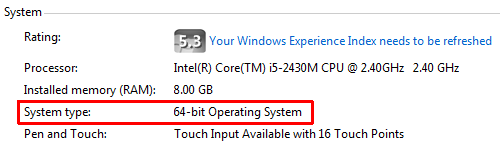
3. Zainstaluj aktualizację stosu serwisowego
Bez niego nie byłby to Microsoft trochę dziwactwo, inne niż to, o którym już wspomniałem. Aby zainstalować pakiet zbiorczy wygody, potrzebujesz najnowszej aktualizacji stosu serwisowego. Nie, nie musisz tego rozumieć. Po prostu to zrób.
Udaj się do Strona pobierania aktualizacji stosu serwisowego z kwietnia 2015 r i zlokalizuj odpowiedni link dla architektury systemu (32- lub 64-bitowy). Pobierz poprawną wersję.
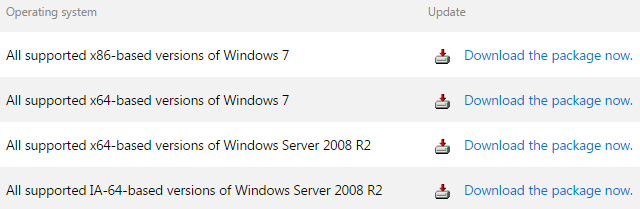
Po pobraniu zainstaluj aktualizację.
4: Zainstaluj pakiet zbiorczy dodatku SP1 dla systemu Windows 7
Nadchodzi wielka chwila! Napięcie jest wyczuwalne. Użyj jednego z poniższych łączy, aby pobrać poprawną wersję dla architektury systemu:
- Pobierz wersję 64-bitową
- Pobierz wersję 32-bitową
Jeśli powyższe bezpośrednie łącza pobierania nie działają, przejdź do Katalog Microsoft Windows Update. Linkowana strona wymaga ActiveX, więc będziesz musiał użyć Internet Explorera. Cofam się, wiem, ale pracuj nad tym przez chwilę.
Witryna będzie również musiała zainstalować dodatek „Windows Update Catalog”, który należy zaakceptować. Po zainstalowaniu zobaczysz kilka różnych pakietów dostępnych do pobrania:
- Aktualizacja systemu Windows 7 (KB3125574): Dla 32-bitowych wersji systemu Windows 7.
- Aktualizacja systemu Windows Server 2008 R2 x64 Edition (KB3125574): Dla 64-bitowych wersji systemu Windows Server 2008 R2.
- Aktualizacja systemu Windows 7 dla systemów opartych na procesorach x64 (KB3125574): Dla 64-bitowych wersji systemu Windows 7.
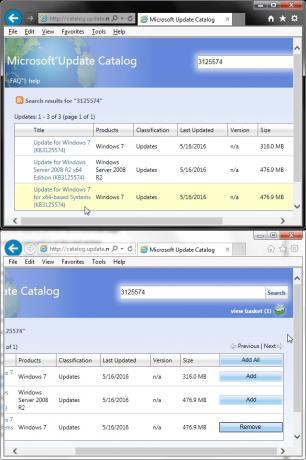
Wybierz wersję dla swojego systemu i naciśnij Dodaj. Pobieranie zostanie dodane do koszyka. Kliknij koszyk, a przejdziesz do pobrania. Wybierz lokalizację, aby również zapisać pakiet i gotowe.
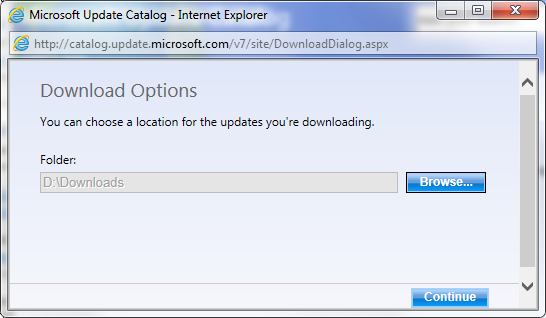
Po zakończeniu pobierania kliknij dwukrotnie i zainstaluj aktualizację.
Jakieś inne dobre wieści?
Tak, w rzeczywistości tak jest. Chociaż nie jest tak ekscytujący jak ogromny pakiet Windows 7, Windows 8 i 8.1 nie zostały całkowicie pominięte. Aktualizacje i poprawki niezwiązane z zabezpieczeniami będą teraz dostępne jako pojedynczy pakiet zbiorczy, a nie kilka mniejszych aktualizacji. Idąc dalej, Microsoft będzie nadal wydawać co miesiąc jedną aktualizację, zawierającą wszystkie poprawki niezwiązane z zabezpieczeniami, aby „poprawić niezawodność i jakość naszych aktualizacji”.
Ekscytujące czasy dla użytkowników systemu Windows 7 (takich jak ja!) I być może świetna okazja, aby zobowiązać się do czystej instalacji teraz, gdy zostanie ona ukończona w ciągu kilku godzin. Nie ma to jak zapach świeżo zainstalowanego systemu operacyjnego!
Czy cieszysz się, że Microsoft poświęca trochę uwagi systemowi Windows 7? Czy czujesz się poszkodowany jako użytkownik systemu Windows 8 / 8.1? Daj nam znać poniżej!
Źródło zdjęcia: Pracowity biznesmen przez zoff przez Shutterstock
Gavin jest starszym pisarzem dla MUO. Jest także redaktorem i menedżerem SEO dla siostrzanej strony MakeUseOf, Blocks Decoded. Ma BA (z wyróżnieniem) współczesne pisanie z cyfrowymi praktykami artystycznymi zdobytymi na wzgórzach Devon, a także ponad dekadę doświadczenia zawodowego w pisaniu. Lubi dużo herbaty.